메모장++에서 색상을 수정하는 방법은 무엇입니까? (상세한)
이 글의 내용은 메모장++에서 색상을 수정하는 방법에 관한 것입니다. (자세한 내용) 도움이 필요한 친구들이 참고하시면 좋을 것 같습니다.
설정-->>언어 형식 설정-->>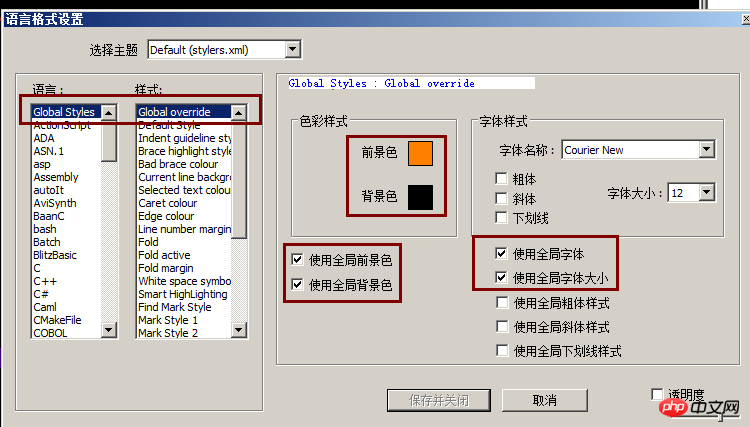
또한 다음은 Notepad++ 인터페이스 색상 설정에 대한 몇 가지 정의입니다. 더 자세한 색상 사용자 정의 수정을 원하는 경우 다음을 참조하세요. 다음 문서.
Global Styles
들여쓰기 안내선 스타일 들여쓰기 안내선의 색상
Brace 강조 스타일 마우스 포인터가 프레임 주위에 있을 때 프레임의 색상(예: CSS의 {}()(js의 js))
잘못된 괄호 색상 색상 잘못된 프레임(js의 {}에 오류가 있는 경우 이 {}의 색상)
현재 줄 배경색 마우스가 가리키는 현재 줄의 배경색
선택한 텍스트 색상 선택한 텍스트의 색상
캐럿 색상 마우스 포인터 색상
줄 번호 여백 줄 번호 번호 색상
접기 히든코드 버튼 색상
접기 여백 히든코드 버튼 상하 배경색
스마트 하이라이팅 텍스트 배경색 더블 클릭으로 선택됨
태그 일치 강조 표시 현재 태그에 마우스 포인터가 있을 때 태그의 배경색
Tags 속성 마우스 포인터가 현재 태그에 있을 때 속성 및 속성 값의 배경색
Active 탭에 초점이 맞춰짐 두 문서 인터페이스가 나타날 때 선택한 문서의 배경색
활성 탭 초점이 맞지 않음 두 문서 인터페이스가 나타날 때 선택되지 않은 문서의 배경색(다른 보기의 첫 번째 문서)
활성 탭 텍스트 이름의 색상 현재 문서
비활성 탭 선택되지 않은 문서의 레이블 배경색
CSS
DEFAULT 기본 전경
TAG 태그 이름(예: 스팬) h2
PSEUDOCLASS 의사 클래스 스타일
UNKNOWN _PSEUDOCLASS 불명확한 의사 클래스 스타일(미완성 의사 클래스 스타일 포함)
{}와 같은 OPERATOR 스타일 구두점:;
IDENTIFIER 속성, 식별자
VALUE 속성 값
COMMENT 설명
IMPORTANT 중요
HTML
DEFAULT 기본 전경
COMMENT 설명
NUMBER 숫자
DOUBLESTRING 큰따옴표 문자열
SINGLESTRING 작은따옴표 문자열
태그 span h2 등의 태그 이름
TAGEND 태그 끝
TAGUNKNOWN 모호한 태그(미완성 태그 포함)
ATTRIBUTE 속성
ATTRIBUTEUNKNOWN 불명확한 속성(미완성 태그 포함) 완성된 속성)
SGMLDEFAULT 문서를 선언하는 단어(html 문서의 최상위 항목) )
VALUE 속성 값의 색상(값이 작은따옴표나 큰따옴표로 묶이지 않은 경우)
ENTITY >:
JavaScript
와 같은 특수 문자WORD 일반 단어
KEYWORD 키워드
DOUBLE STRING 큰따옴표 문자열
SINGLESTRING 작은따옴표 문자열
SYMBOLS 구두점(예: {}:;
COMMENT 설명
COMMENTLINE 한 줄 주석
COMMENTDOC 여러 줄 주석
위 내용은 메모장++에서 색상을 수정하는 방법은 무엇입니까? (상세한)의 상세 내용입니다. 자세한 내용은 PHP 중국어 웹사이트의 기타 관련 기사를 참조하세요!

핫 AI 도구

Undresser.AI Undress
사실적인 누드 사진을 만들기 위한 AI 기반 앱

AI Clothes Remover
사진에서 옷을 제거하는 온라인 AI 도구입니다.

Undress AI Tool
무료로 이미지를 벗다

Clothoff.io
AI 옷 제거제

AI Hentai Generator
AI Hentai를 무료로 생성하십시오.

인기 기사

뜨거운 도구

메모장++7.3.1
사용하기 쉬운 무료 코드 편집기

SublimeText3 중국어 버전
중국어 버전, 사용하기 매우 쉽습니다.

스튜디오 13.0.1 보내기
강력한 PHP 통합 개발 환경

드림위버 CS6
시각적 웹 개발 도구

SublimeText3 Mac 버전
신 수준의 코드 편집 소프트웨어(SublimeText3)

뜨거운 주제
 7566
7566
 15
15
 1386
1386
 52
52
 87
87
 11
11
 61
61
 19
19
 28
28
 105
105
 초보자를위한 메모장 : 시작하기위한 간단한 가이드
Apr 06, 2025 am 12:03 AM
초보자를위한 메모장 : 시작하기위한 간단한 가이드
Apr 06, 2025 am 12:03 AM
메모장은 아이디어를 기록하고 코드를 작성하며 메모를하는 데 사용될 수 있습니다. 1. 새 파일을 만듭니다 (ctrl n), 2 텍스트를 입력하십시오. 3. 파일 (ctrl s)을 저장하십시오. 다양한 형식을 지원하며 초보자 및 일일 사용에 적합합니다.
 메모장 문자 인코딩 : 인코딩 문제 이해 및 수정
Apr 05, 2025 am 12:04 AM
메모장 문자 인코딩 : 인코딩 문제 이해 및 수정
Apr 05, 2025 am 12:04 AM
"저장"기능을 선택하여 올바른 인코딩을 선택하여 메모장에서 문자 인코딩 문제를 해결할 수 있습니다. 1. 파일을 엽니 다. 2. "파일"-> Save As ", 3을 선택하십시오.
 메모장 자동 저장 : 자동 절약을위한 해결 방법 및 대안
Apr 07, 2025 am 12:03 AM
메모장 자동 저장 : 자동 절약을위한 해결 방법 및 대안
Apr 07, 2025 am 12:03 AM
메모장에는 내장 자동 저장 기능이 없지만 스크립트 또는 대체 도구를 통해 구현할 수 있습니다. 1. PowerShell 스크립트를 사용하여 5 분마다 메모장을 저장하십시오. 2. 자동 저장을 활성화하도록 메모장을 구성하십시오. 3. vscode를 사용하고 Autosave 플러그인을 설치하고 자동 저장 지연을 10 초로 설정하십시오. 이러한 방법을 통해 데이터 손실을 효과적으로 피할 수 있습니다.
 메모장 : 기부 및 자금
Apr 11, 2025 pm 12:13 PM
메모장 : 기부 및 자금
Apr 11, 2025 pm 12:13 PM
메모장은 사용자 기부금을 통해 무료 및 오픈 소스로 남아 있습니다. 1) 기부금은 PayPal 또는 은행 양도를 통해 이루어지며 사용자는 자발적으로 금액을 결정합니다. 2) 자금은 서버 비용, 개발 도구 및 개발자 보너스에 사용되며 정기적 인 보고서를 통해 투명성이 보장됩니다. 3) 기부금은 메모장을 지원할뿐만 아니라 전체 오픈 소스 커뮤니티의 개발을 지원합니다.
 메모장에서 글꼴을 변경하는 방법 : 쉬운 단계 및 솔루션
Apr 03, 2025 am 12:11 AM
메모장에서 글꼴을 변경하는 방법 : 쉬운 단계 및 솔루션
Apr 03, 2025 am 12:11 AM
메모장에서 글꼴을 "형식"메뉴를 통해 달성 할 수 있습니다. 특정 단계는 다음과 같습니다. 1. 개방 메모장. 2. "형식"메뉴를 클릭하십시오. 3. "글꼴"을 선택하십시오. 4. 대화 상자에서 글꼴 유형, 크기 및 스타일을 선택하십시오. 5. "확인"을 클릭하여 설정을 저장하십시오. 이 단계를 통해 메모장의 텍스트 표시를 쉽게 개인화 할 수 있습니다.
 메모장 어두운 모드 : 어두운 모드를 활성화합니다
Apr 04, 2025 am 12:17 AM
메모장 어두운 모드 : 어두운 모드를 활성화합니다
Apr 04, 2025 am 12:17 AM
메모장에서 다크 모드를 활성화하려면 레지스트리 설정을 수정해야합니다. 특정 단계는 다음과 같습니다. 1. 레지스트리에서 설정 한 내용과 함께 DarkMode.reg라는 파일을 작성하고 저장합니다. 2. 파일을 가져 오려면 두 번 클릭하여 설정을 가져오고 메모장을 다시 시작하여 어두운 모드를 활성화하십시오.
 메모장에서 큰 파일 열기 : 큰 텍스트 파일을 처리하기위한 전략
Apr 08, 2025 am 12:07 AM
메모장에서 큰 파일 열기 : 큰 텍스트 파일을 처리하기위한 전략
Apr 08, 2025 am 12:07 AM
큰 파일을 처리 할 때는 메모장, 명령 줄 도구 또는 사용자 정의 스크립트를 사용해야합니다. 1. NOTEPAD는 파일 청크로드를 지원하여 메모리 사용량을 줄입니다. 2. 스트림 모드에서 읽기 파일이 적은 명령 줄 도구. 3. 사용자 정의 스크립트는 Python의 itertools 모듈을 사용하여 모든 콘텐츠로드를 한 번에로드하지 않도록 파일을 반복적으로 읽습니다.
 메모장 줄 번호 : 디스플레이 라인 번호
Apr 10, 2025 am 09:42 AM
메모장 줄 번호 : 디스플레이 라인 번호
Apr 10, 2025 am 09:42 AM
메모장에 줄 번호를 표시하는 단계는 다음과 같습니다. 1. 설정 -> 환경 설정 -> 편집기 -> "표시 줄 번호"확인. 라인 번호는 코드의 특정 위치를 신속하게 찾아서 참조하고 생산성을 향상시키는 데 도움이되기 때문에 프로그래머에게는 중요합니다.




